如何使用咔咔装机u盘启动工具
- 分类:U盘教程 回答于: 2022年10月01日 09:40:05
如何使用咔咔装机u盘启动工具?咔咔装机U盘启动工具是一款特别简单安全的软件,即使是小白也能自己学会使用它来制作启动盘,下面小编就将咔咔装机u盘启动工具使用方法分享给大家,一起来看看吧。
工具/原料:
系统版本:win7旗舰版
品牌型号:华硕UX30K723A
软件版本:咔咔装机 v3.1.329.319
咔咔装机u盘启动工具使用方法:
1、首先搜索下载咔咔装机软件,安装完成后运行该软件,选择U盘重装系统。

2、将U盘插入电脑,选择u盘模式,点击开制作。
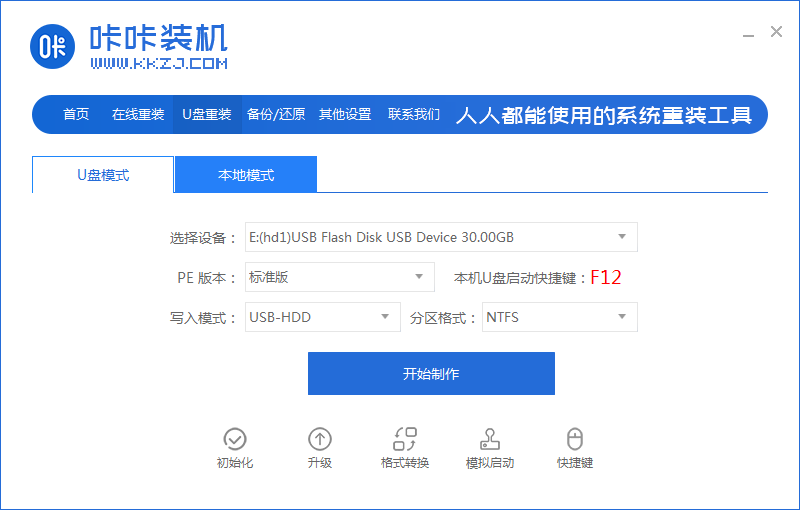
3、选择要下载的系统,点击开始制作。

4、确保U盘内重要资料已备份后点击确定。
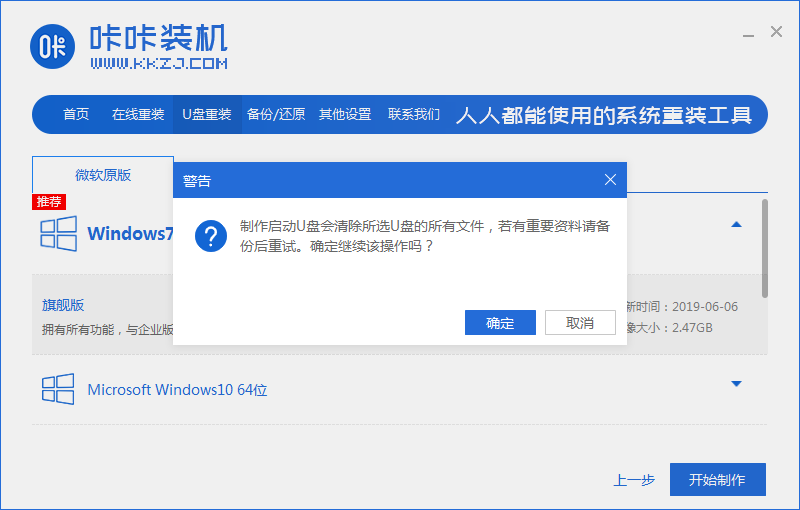
5、等待系软件下载系统镜像等资料。


6、提示U盘启动盘制作成功后点击预览,找到并记住自己电脑品牌的启动快捷键。


拓展资料:更多电脑u盘重装系统教程
电脑小白u盘重装系统步骤
U盘重装系统步骤和详细教程图文
怎么用u盘重装系统win8
总结:
1、下载咔咔装机软件将U盘插入电脑,点击开制作。
2、选择要下载的系统,确保U盘内重要资料已备份后点击确定。
3、等待系软件下载系统镜像等资料,提示U盘启动盘制作成功,完成。
 有用
26
有用
26


 小白系统
小白系统


 1000
1000 1000
1000 1000
1000 1000
1000 1000
1000 1000
1000 1000
1000 1000
1000 1000
1000 1000
1000猜您喜欢
- 如何用U盘重装系统win7旗舰版..2022/08/13
- 电脑如何使用u盘装win72021/05/06
- U盘格式化后数据能否恢复?..2024/08/24
- ultraiso u盘装系统,小编教你ultraiso..2018/04/27
- 演示小白u盘大师一键装机步骤..2022/10/18
- U盘装系统进不去引导界面2023/11/06
相关推荐
- 一键修复U盘,数据无忧恢复软件推荐..2023/10/24
- u盘启动盘怎么装系统win72022/09/10
- 大白菜u盘启动盘制作教程2021/11/28
- usb驱动,小编教你USB万能驱动..2018/01/19
- bios如何设置u盘启动图文详解..2020/02/26
- 老友U盘重装系统步骤--傻瓜式操作..2022/07/21














 关注微信公众号
关注微信公众号



